windows11如何卸载软件
更新时间:2024-03-18 10:56:31作者:jiang
在日常使用Windows 11系统的过程中,我们经常会安装各种应用程序来满足不同的需求,随着时间的推移,一些不常用或者不需要的软件可能会占据我们的存储空间或者影响系统的运行速度。了解如何正确卸载软件对于系统的优化和整理至关重要。接下来我们将介绍Windows 11系统如何卸载应用程序的方法。
方法一:进入开始菜单,点击【设置】,打开win11设置界面。
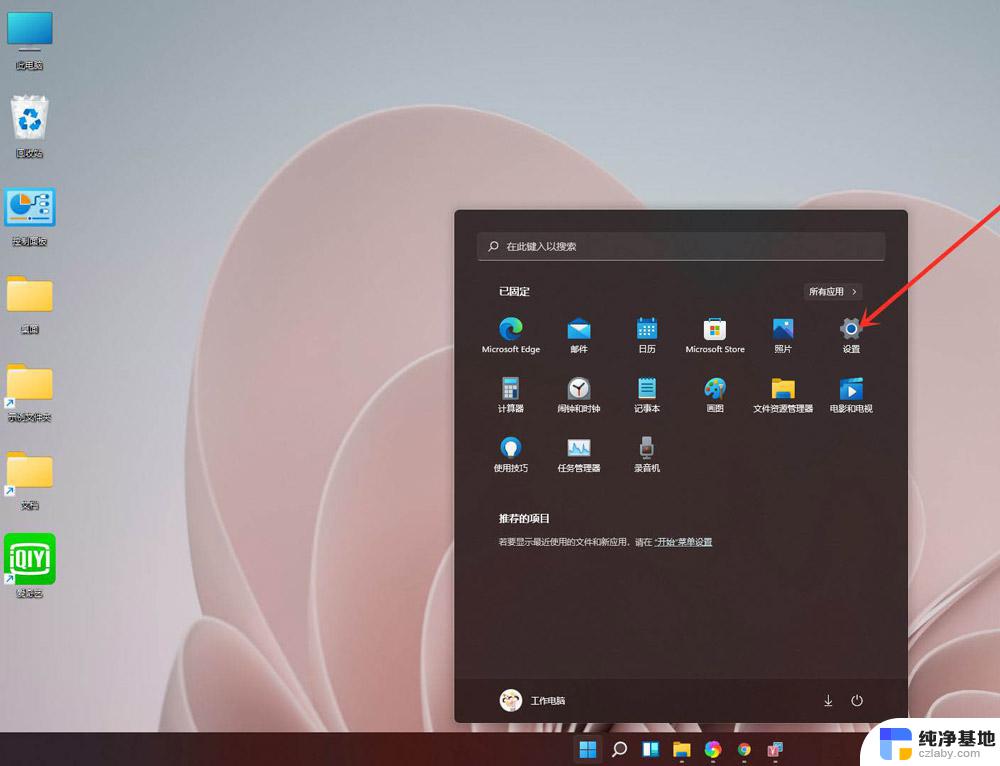
进入【应用】界面,点击【应用和功能】选项。
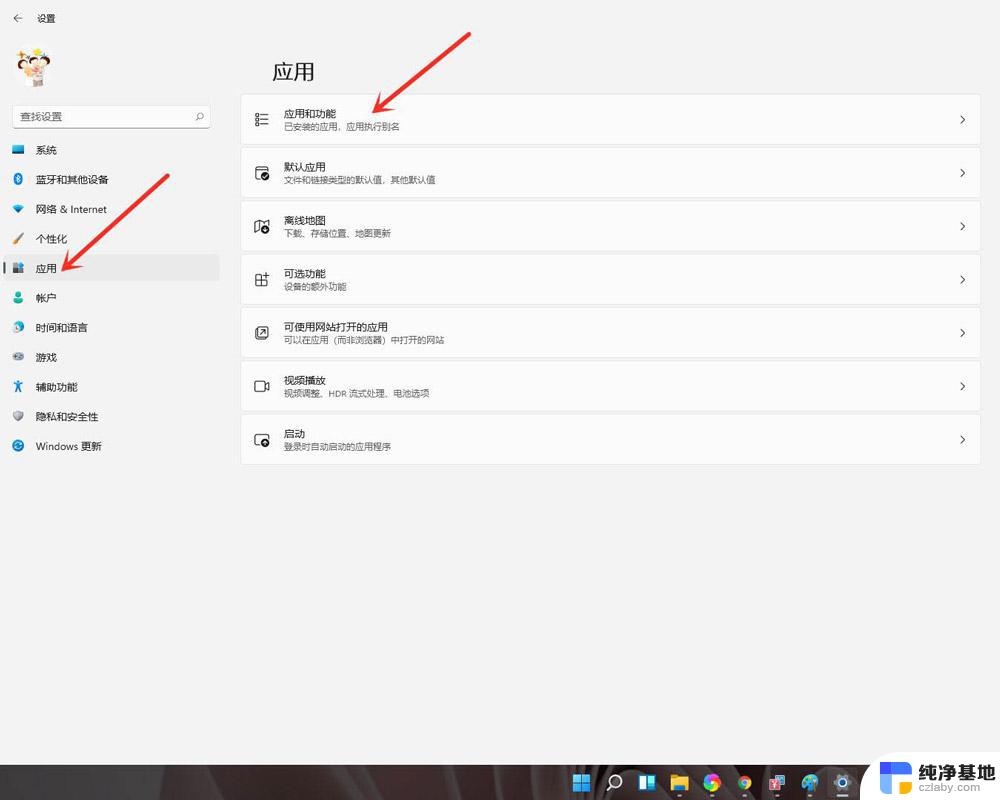
进入【应用和功能】界面,在应用列表中找到要卸载的应用。点击右侧的【┇】。
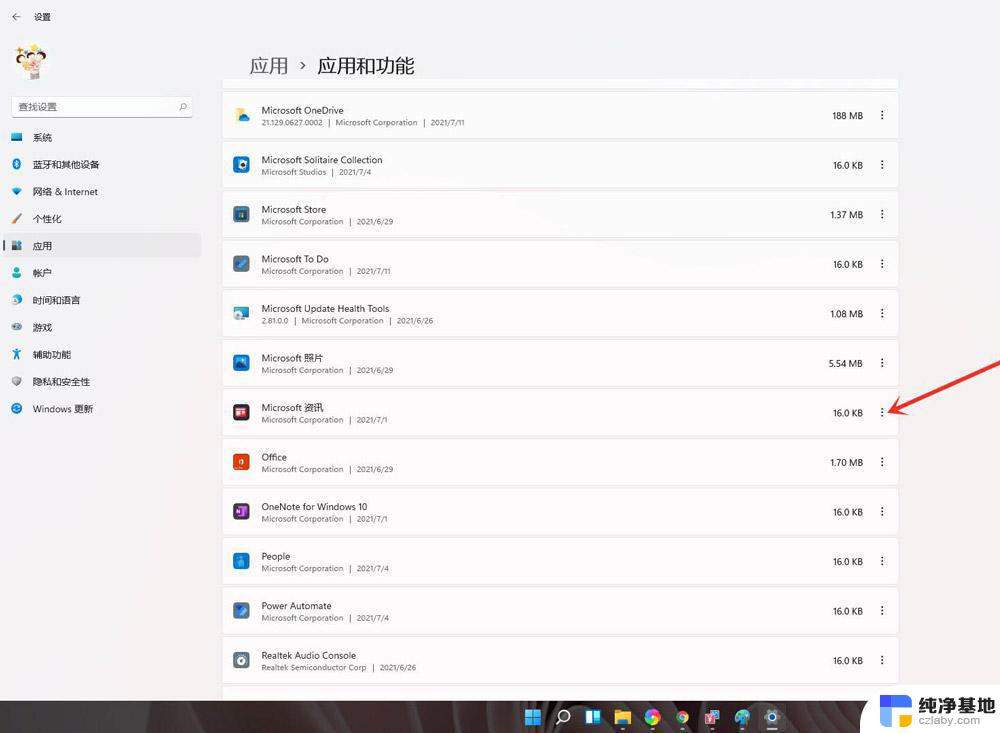
在弹出的菜单中点击【卸载】。
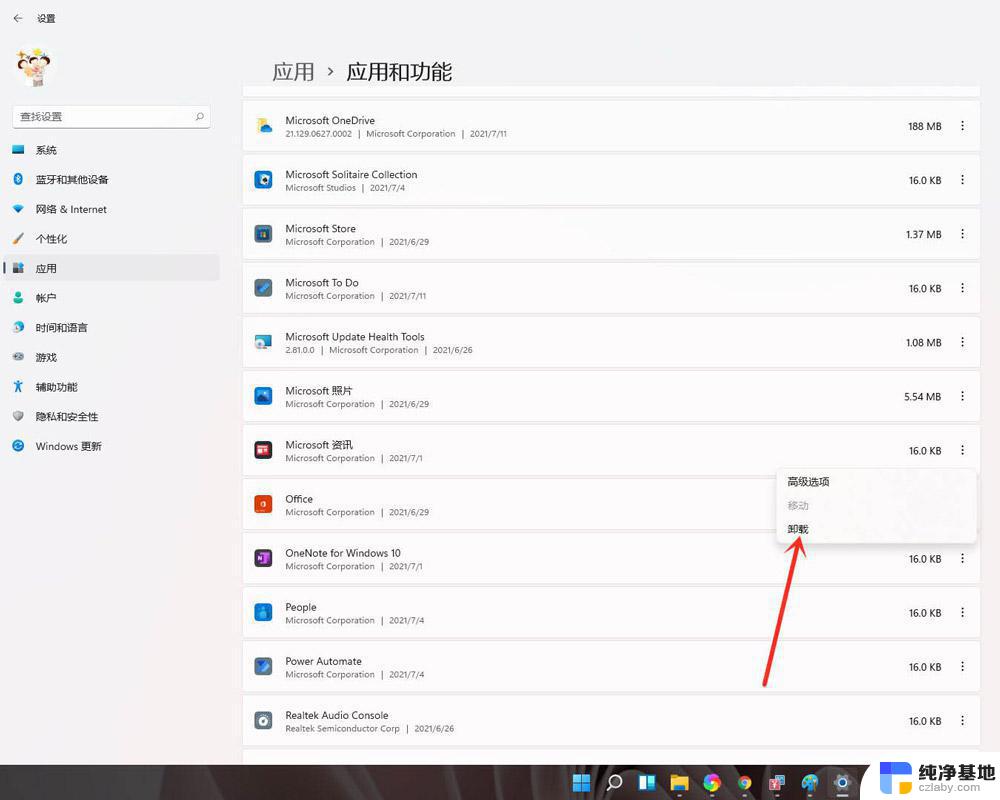
在弹出的窗口中点击【卸载】即可。
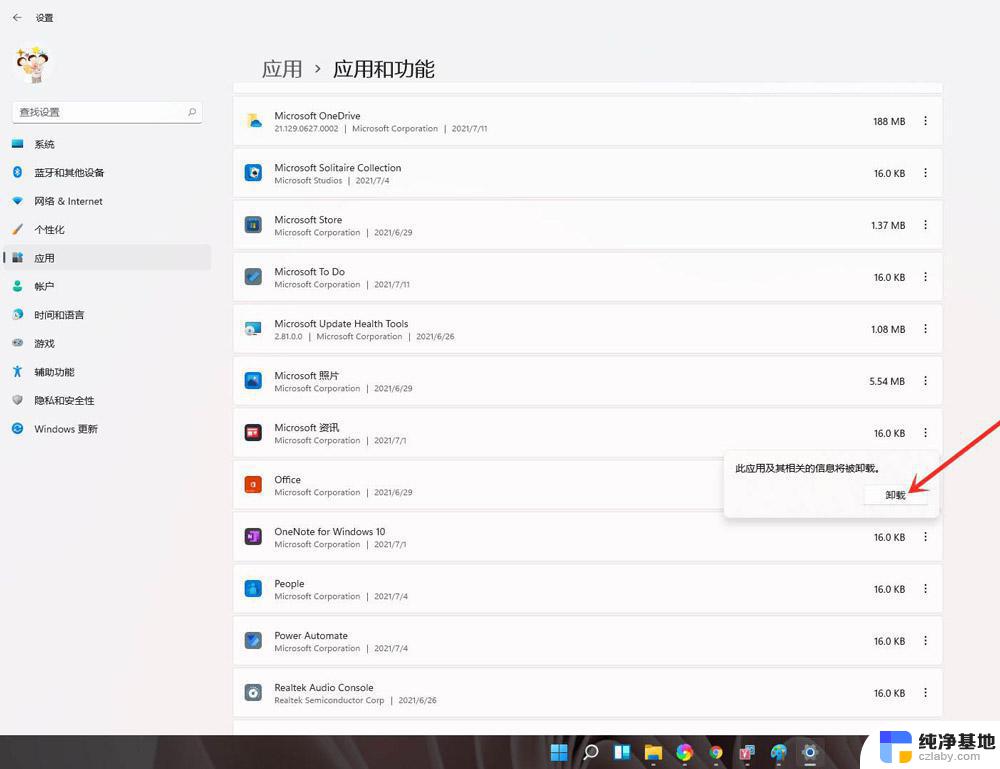
首先,按键盘上的【 Win + R 】组合键,打开运行,然后输入【appwiz.cpl】命令,按【确定或回车】;
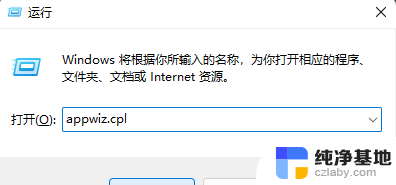
程序和功能窗口,找到并选择需要卸载的程序。然后点击【右键】,在打开的菜单项中,选择【卸载】。
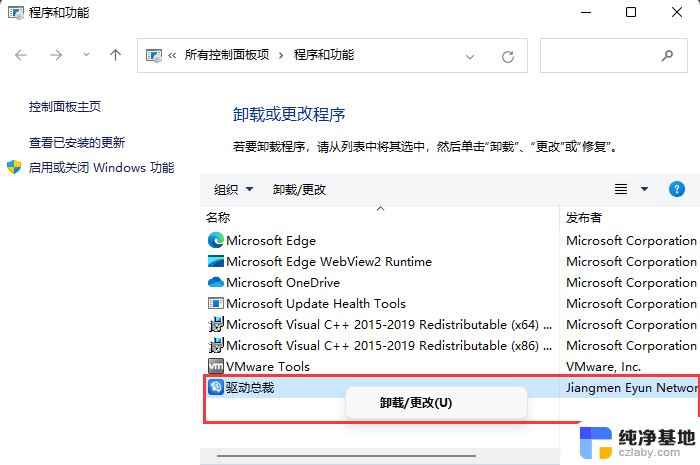
win11系统怎么更新驱动程序? win11驱动程序更新的五种方法
Win11文件夹怎么加密? Windows11文件夹添加密码的两种方法
win11操作中心怎么添加删除快捷方式? 自定义设置win11操作中心
以上就是如何在Windows 11中卸载软件的全部内容,如果有不清楚的用户,可以按照小编的方法进行操作,希望这些方法能对大家有所帮助。
- 上一篇: win11笔记本连wifi显示无internet
- 下一篇: win11怎么看电脑开机时间记录
windows11如何卸载软件相关教程
-
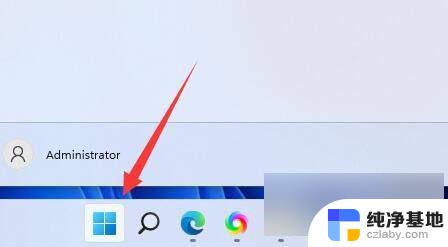 windows11下怎样卸载软件
windows11下怎样卸载软件2024-07-17
-
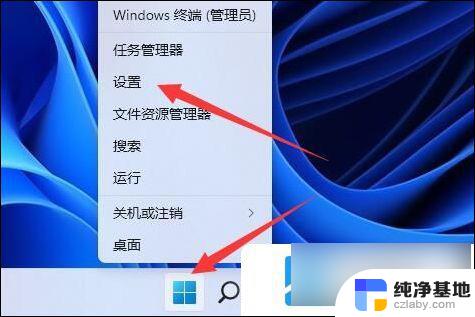 win11微软拼音输入法如何卸载
win11微软拼音输入法如何卸载2024-10-19
-
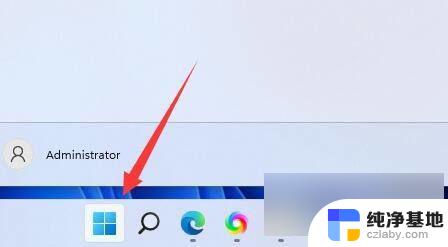 11系统怎么卸载软件
11系统怎么卸载软件2024-08-13
-
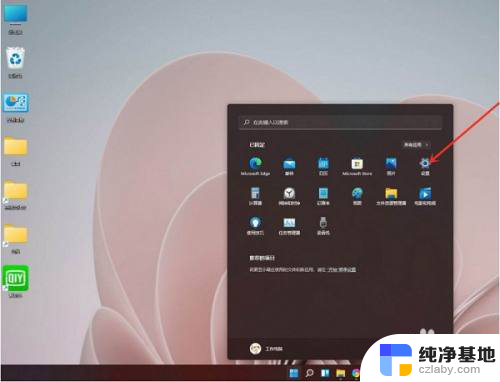 window11卸载软件在哪里
window11卸载软件在哪里2023-11-16
win11系统教程推荐